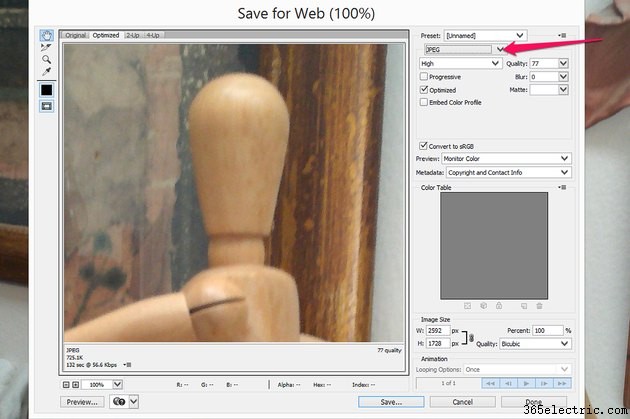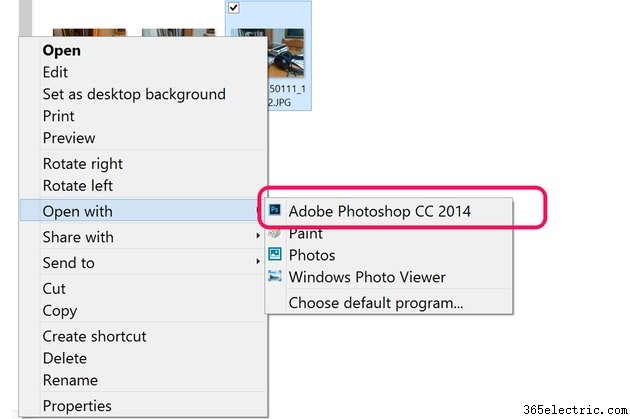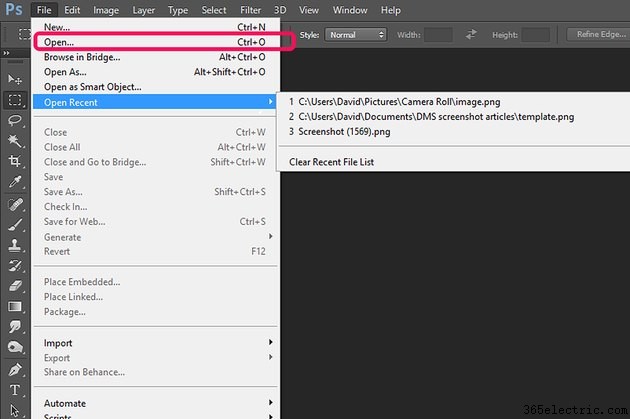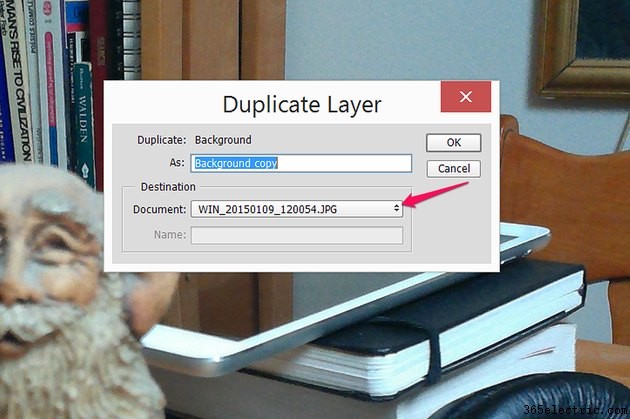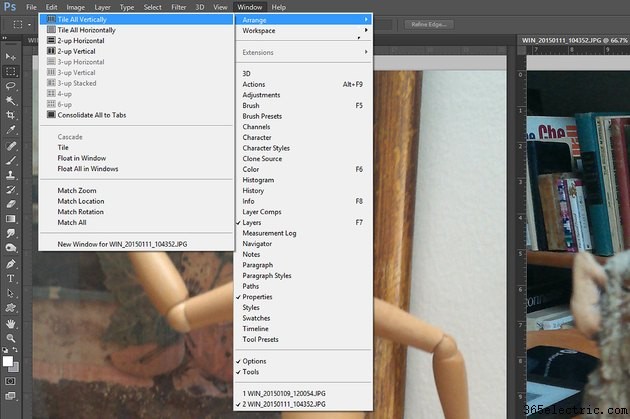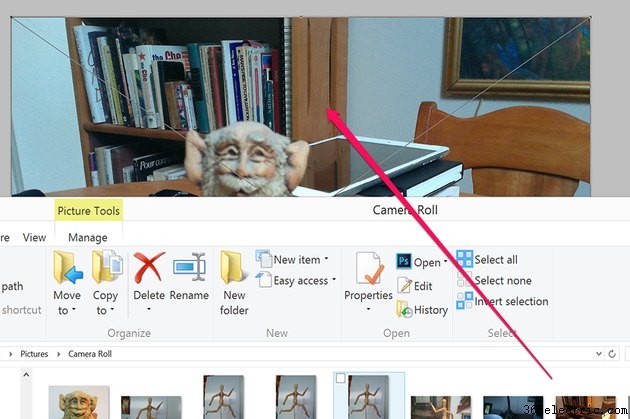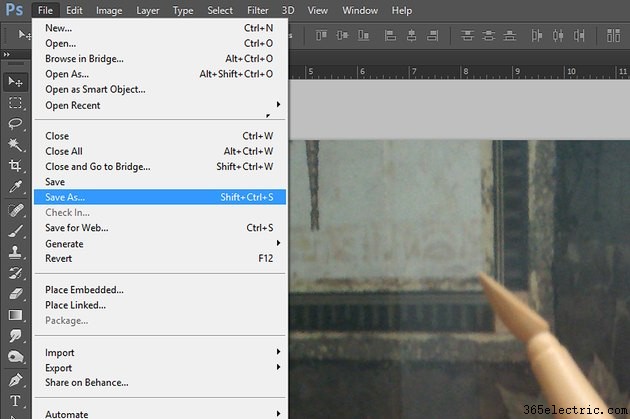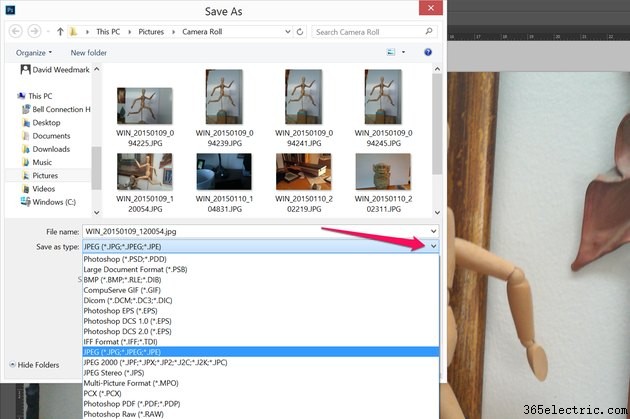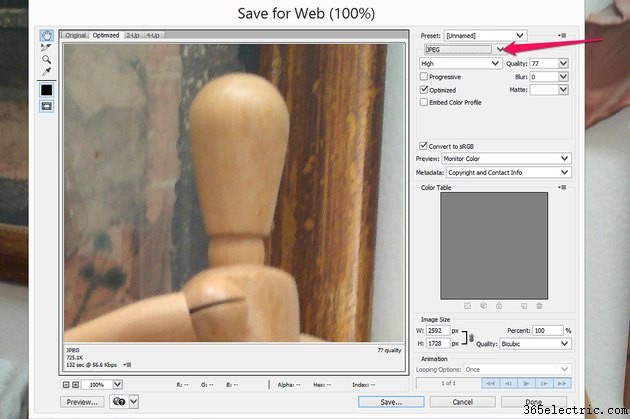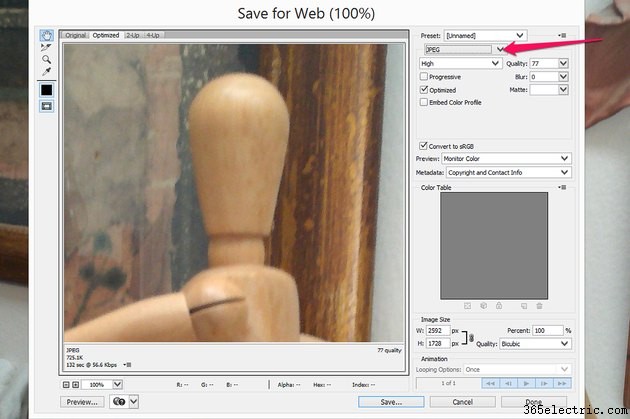
O Photoshop oferece vários métodos para importar e exportar fotos. No entanto, se você é novo no Photoshop CC 2014, observe que os recursos "Importar" e "Exportar" no menu Arquivo não têm nada a ver com fotos. O Photoshop pode abrir praticamente qualquer tipo de imagem e exportá-la na mesma ampla variedade de formatos.
Importando fotos
Etapa 1
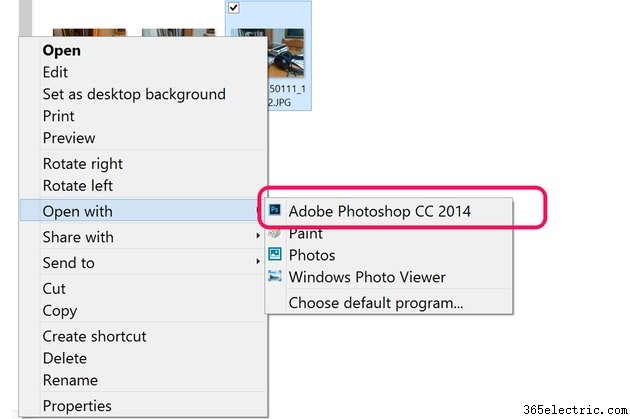
Selecione qualquer imagem em seu computador ou um dispositivo conectado ao seu computador, como um iPhone ou uma câmera digital. Botão direito do mouse no arquivo, selecione “Abrir com” e clique em “Adobe Photoshop”. O Photoshop inicia e abre automaticamente a imagem.
Etapa 2
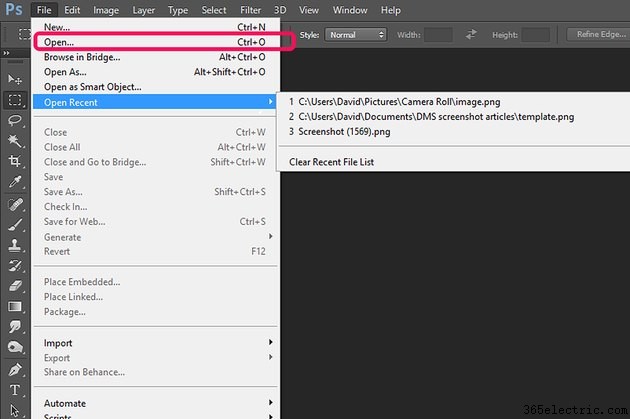
Clique no menu “Arquivo” do Photoshop e selecione “Abrir” para abrir um novo arquivo. Se você abriu recentemente uma imagem no Photoshop, pode abri-la rapidamente novamente selecionando "Abrir recente" no menu Arquivo. Selecionar "Abrir como" permite que o Photoshop reformate a imagem durante a importação, por exemplo, você pode abrir um arquivo PSD no formato JPG.
Etapa 3
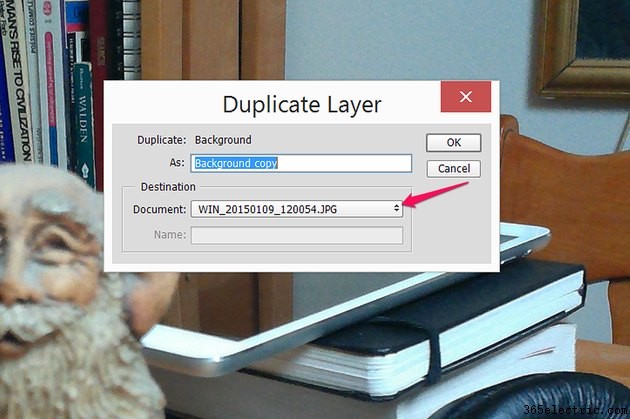
Abra dois arquivos diferentes no Photoshop e importe um para o outro. Selecione a imagem que deseja importar e selecione "Duplicar" no menu Arquivo. Clique no menu “Documento”, especifique o arquivo de destino e clique em “OK”. Observe que apenas a camada selecionada é importada, portanto, se você editou a foto, primeiro mescle as camadas.
Etapa 4
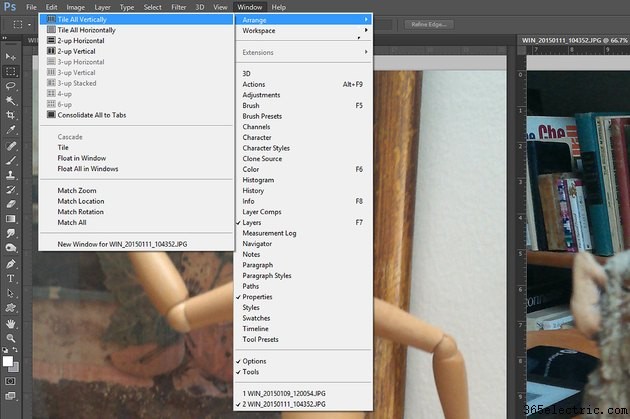
Importe uma imagem de um arquivo do Photoshop para outro arrastando-a. A maneira mais fácil de fazer isso é primeiro ladrilhar as janelas. Clique no menu "Janela", selecione "Organizar" e, em seguida, selecione "Agrupar tudo verticalmente" ou "Agrupar tudo horizontalmente". Você pode simplesmente arrastar a foto de uma janela para outra.
Etapa 5
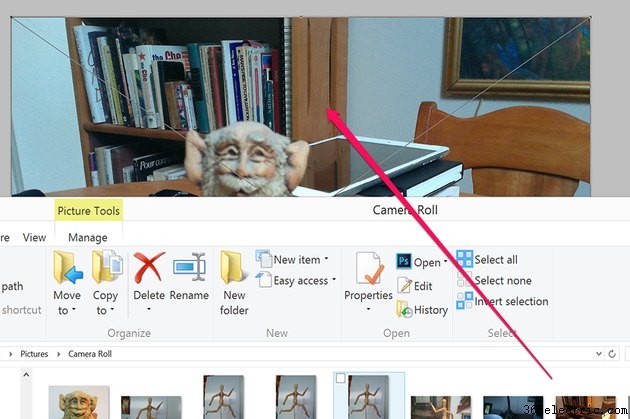
Importe uma foto para um arquivo do Photoshop arrastando-a do Explorador de arquivos. Isso não é apenas fácil, mas tem um benefício adicional:o Photoshop redimensiona automaticamente a imagem importada para caber na tela. Para usar esse método, inicie o Explorador de Arquivos e arraste qualquer arquivo de imagem para a tela do Photoshop. Pressione “Enter” para finalizar o processo de importação. Observe que, se você arrastar o arquivo para qualquer lugar acima da tela, como na régua ou na barra de menus, a imagem será aberta em uma nova janela do Photoshop.
Exportando fotos
Etapa 1
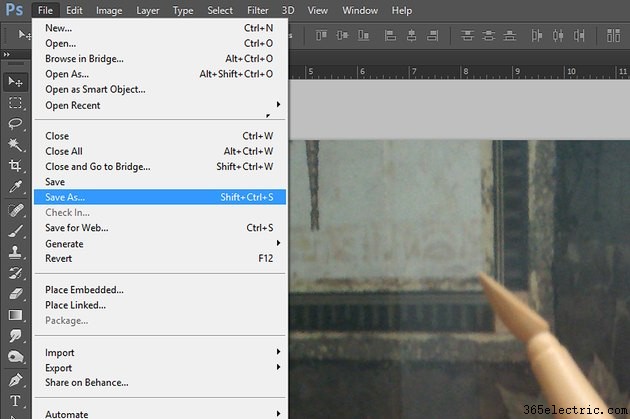
Exporte uma foto do Photoshop selecionando "Salvar como" no menu Arquivo. Se você usar a opção "Salvar", é claro que o Photoshop apenas escreve sobre seu arquivo de foto original.
Etapa 2
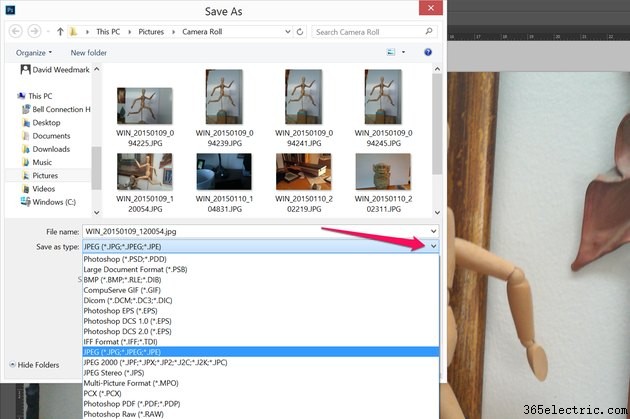
Clique no menu "Salvar como tipo" no menu Salvar como para especificar um formato de arquivo para a foto. Salve a foto em qualquer um dos muitos formatos de imagem disponíveis, incluindo JPG, PNG ou o próprio formato PSD do Photoshop.
Etapa 3
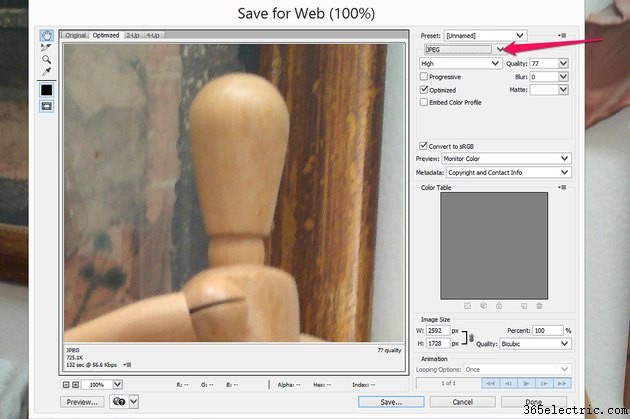
Clique em "Salvar para a Web" no menu Arquivo se desejar uma versão otimizada para a Web de uma foto. Isso salva a imagem com um tamanho de arquivo baixo, mas mantém a imagem nítida o suficiente para ser exibida bem em um navegador da Web. Clique no menu "Tipo de arquivo" para especificar o formato desejado. Você pode então especificar o tamanho da imagem e, no caso de arquivos JPEG, a qualidade da foto. Quanto maior a qualidade, maior o tamanho do arquivo.